非常方便的mysql解压包安装使用方法
自从使用这个方法以来,我的所有的mysql安装、帮忙公司的同事电脑安装mysql。还有为公司测试网、外网进行的mysql安装 都是使用这种方法
虽然没有安装程序那么傻瓜式,但是胜在可控、出错少。
首先,到mysql官网下载mysql解压包。推荐版本5.7,基本操作数据没出过错。唯一一次出错结果竟然是框架限制。
受到其他博客大神的启发,在发技术博客时,用到的东西一定要全面。因为我们程序员其实还是很怕麻烦的。。。
网址:https://dev.mysql.com/downloads/mysql/
图片: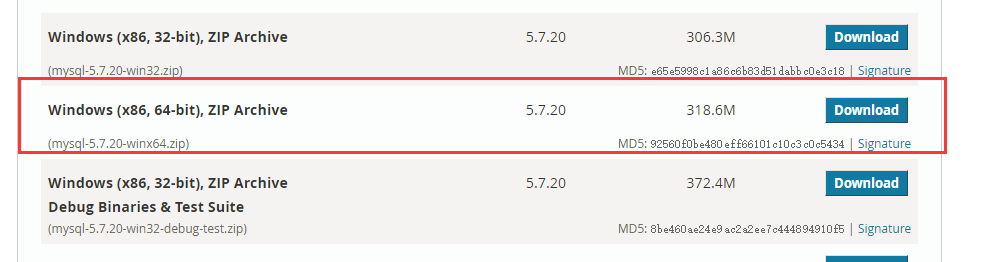
第二步:解压包,将文件夹剪切到自己的习惯工具根文件夹中
第三步:配置环境变量,在path中加入 E:\mysql-5.7.19-winx64; 此处为自己的mysql文件夹路径,非win10的同学分号一起带上,养成好习惯
第四步:创建ini文件,这是mysql创建服务和启动时读取的属性配置文件。建议取名为my.ini
第五步:填写ini文件配置,
[mysqld] basedir=E:\mysql-5.7.19-winx64 datadir=E:\mysql-5.7.19-winx64\data # 端口 port=3306
这里只填写了基本配置,(有需要其他配置的同学请自行百度,因为我本身没有需要使用过其他配置。如果是在安装过后使用过程中需要添加其他额外配置,则建议将data文件夹中的已有数据复制一份保存,然后再清空data文件夹,删除原有服务,再重复下面第七步即可。重新安装后可根据需要复原数据,当然用脚本更加方便)此处路径E:\mysql-5.7.19-winx64依旧要修改为自己的mysql文件夹路径
第六步:创建data文件夹,根据上面的配置应该可以看出,需要在mysql文件夹下创建data文件夹
第七步:初始化mysql
1)cmd命令进入命令窗口,进入mysql文件夹的bin文件夹下 E: ——》 cd E:\mysql-5.7.19-winx64\bin
2) 输入初始化命令 mysqld --initialize-insecure --user=mysql
在此处如果出现
...mysql-5.7.20-winx64\data\is_writable’ Errcode: 2 - No such file or directory
的报错,说明系统的路径分隔符规则不符合,修改my.ini中的路径分隔符。我的是将\修改为\\
3)创建mysql服务 mysqld -install
提示成功后,就可以进入服务界面看到mysql服务了 也可以直接在命令窗口中启动服务
此时的mysql管理员账号为root 密码为空(不填)

出错解决办法:
1、缺少.NET FrameWork4.0以上版本, 下载安装包,安装即可
2、安装成功,启动失败未知原因
1)删除原有的mysql服务器 命令窗口,进入mysql的bin文件夹目录,输入命令 mysqld -remove mysql
2) 清空data目录,重复上述第七步
上述为安装数据库成功,然后如果需要视图管理工具的推荐使用navat for mysql 工具。
下列是具体注册方法
1、下载navcat安装包,推荐使用绿色版,百度首页应该有官方程序下载
2、下载注册机破解工具包,解压后是这样子的

然后运行,选择navcat for mysql ,点击生成,将生成的lisence_file文件放入你的navcat文件夹中(防止误删)
然后点击补丁,选择你的navcat启动文件,确定即可




